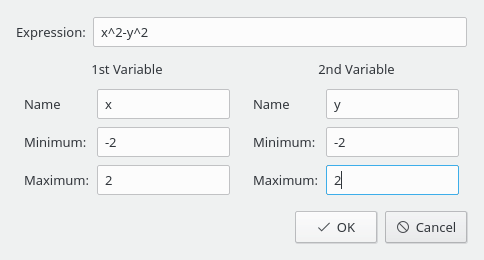Existen varios diálogos de asistentes en Cantor para facilitar algunas operaciones básicas.
Puede acceder a dichos diálogos usando opciones del menú principal. Cada motor posee sus propios diálogos de asistentes.
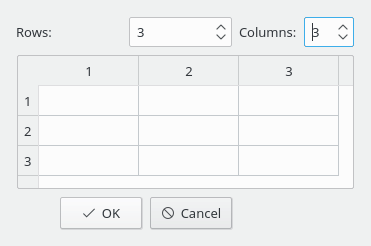
Este diálogo se puede usar para introducir matrices. Puede definir las dimensiones de la matriz y sus elementos.
Se puede navegar a través de las celdas rápidamente durante la introducción de datos usando la tecla Tab.
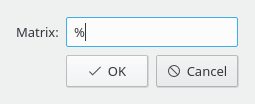
Este diálogo permite introducir el nombre de la matriz de la que se van a calcular sus eigenvectores, sus eigenvalores o su matriz inversa. El valor por omisión (%) se usa para referirse al resultado previo del cálculo o entrada.
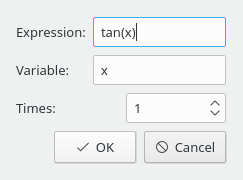
Este diálogo le permite introducir la expresión de la función a diferenciar, el nombre de la variable y el orden de la derivada.
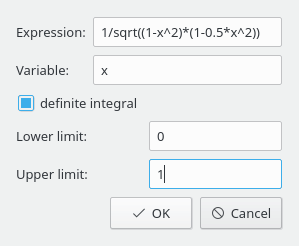
Este diálogo le permite introducir la expresión de la función a integrar, el nombre de la variable y los límites de la integración (para la integral definida).
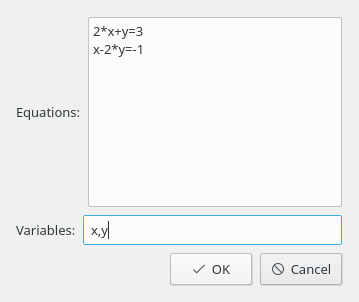
Este diálogo le permite introducir las ecuaciones a resolver (cada ecuación en una línea distinta) y las variables a determinar (separadas por comas).
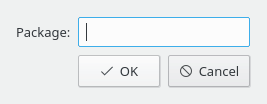
Este diálogo le permite introducir el nombre del paquete a importar (por ejemplo, numpy para Python).
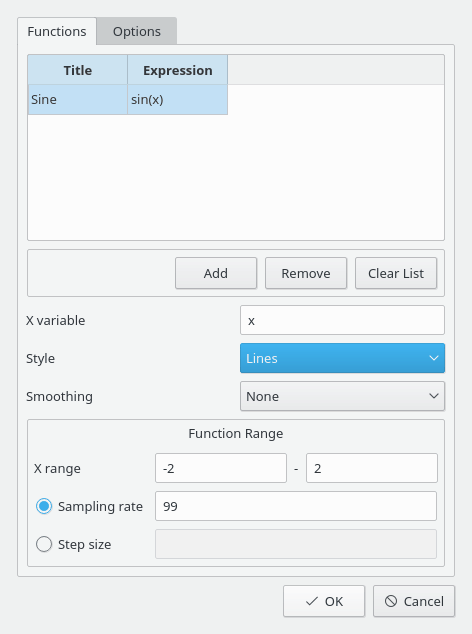
Las opciones de este diálogo están separadas en dos grupos mediante pestañas. La pestaña Funciones le permite introducir las funciones a dibujar.
Para introducir una nueva función, pulse . Haga doble clic en la celda Título e introduzca el título en ella; a continuación haga doble clic en la celda Expresión e introduzca la expresión de la función en ella.
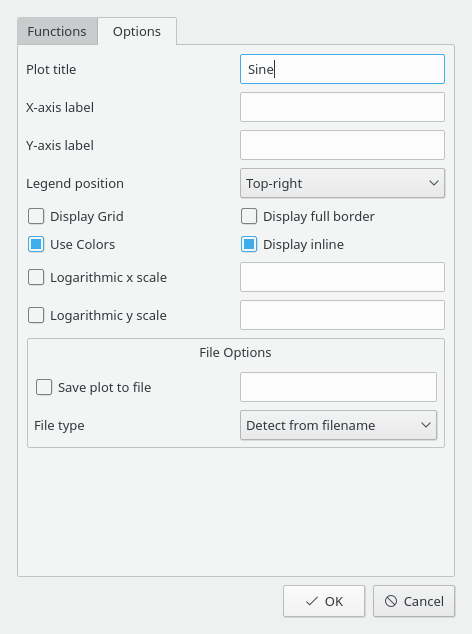
La pestaña Opciones se usa para definir las opciones del gráfico y de la leyenda. Puede ajustar casi cualquier opción del gráfico para conseguir el mejor resultado de la figura.
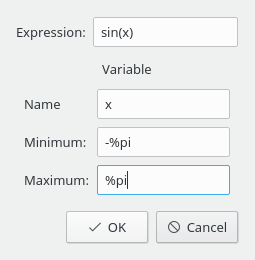
Este diálogo le permite introducir la expresión de la función, su variable y los límites de dicha variable.